
Inhaltsverzeichnis:
- Lieferungen
- Schritt 1: Optionales Nebenprojekt: Umweltmodell
- Schritt 2: Umgebungsmodell: Zusammenbau der Schaltung
- Schritt 3: Umgebungsmodell: Fehlerbehebung und Code
- Schritt 4: Endgültiges Modell: Erstellen der Schaltung
- Schritt 5: Endgültiges Modell: Hochladen von Code in die Schaltung
- Schritt 6: Endgültiges Modell: Hilfe zur Fehlerbehebung
- Schritt 7: Endgültiges Modell: 3D-Druck.stl-Dateien
- Schritt 8: Endgültiges Modell: Schaltung im Innenraum montieren
- Schritt 9: Endgültiges Modell: Nahaufnahme Leuchte
- Schritt 10: Endgültiges Modell: Befestigen Sie den Halbmond und befestigen Sie ihn
- Schritt 11: Endgültiges Modell: Testen Sie es und sammeln Sie Daten
- Schritt 12: Fazit und Danksagung
- Autor John Day [email protected].
- Public 2024-01-30 07:16.
- Zuletzt bearbeitet 2025-06-01 06:08.
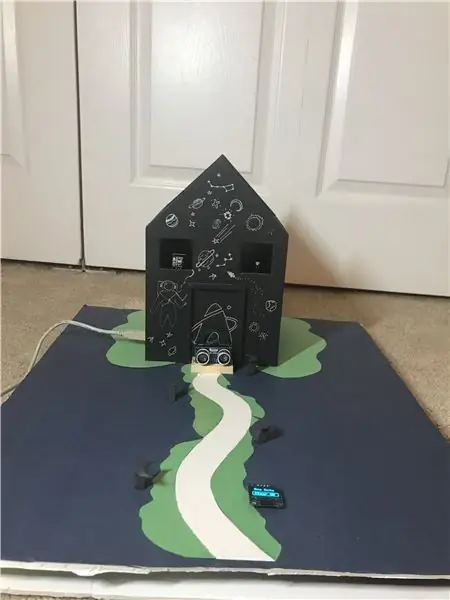

Hi! Das sind Grace Rhee, Srijesh Konakanchi und Juan Landi, und zusammen sind wir Team Sailor Moon! Heute bringen wir Ihnen ein zweiteiliges DIY-Projekt, das Sie direkt in Ihrem eigenen Zuhause umsetzen können. Unser endgültiges intelligentes Gehwegbeleuchtungssystem umfasst einen Ultraschallsensor, einen PIR-Bewegungssensor, einen Licht-Frequenz-Wandler, einen OLED-Bildschirm, einen SD-Kartenleser / -schreiber, eine IR-Fernbedienung / einen Empfänger, einen Feuchtigkeits- und Temperatursensor und einen Fotowiderstand, von denen drei in getestet werden können unser Umweltmodell.
Dieses Gehwegbeleuchtungssystem ist ein Prototyp, der entwickelt wurde, um die Lichtverschmutzung durch kreative Abschirmmethoden (in Form einer Mondsichel zu Ehren unseres Teamnamens) zu minimieren, viele verschiedene Arten von Daten zu sammeln und aufzuzeichnen und für den Betrachter ästhetisch ansprechend zu sein. Wir wünschen Ihnen viel Erfolg bei diesem Projekt und viel Spaß!
Liebe, Team Sailor Moon
Lieferungen
-
Für das Umweltmodell:
- Mehrere Schaumstoffplatten
- Konstruktionspapier
- Arduino Mega 2560 R3
- Tonnenweise Drähte
- OLED-Bildschirm
- Ultraschallsensor
- IR-Empfänger/Fernbedienung
- Fotowiderstand
- Steckbrett
- Exacto Messer
- Herrscher
- Eis am Stiel-Sticks
- Dübelstangen
-
Für das endgültige Modell:
- Arduino Mega 2560
- 3D Drucker
- Computer Laptop
- Doppelseitiges Klebeband
- Heißklebepistole
- SD-Kartenleser/-schreiber
- OLED-Bildschirm
- Halbes Steckbrett und Mini-Steckbrett
- Ein paar gelbe LEDs
- Stecker x Buchse und Stecker x Stecker
- Abisolierzangen und kundenspezifische Drähte (nicht erforderlich)
-
Sensoren:
- PIR
- Infrarot-Fernbedienung und -Empfänger
- Ultraschallsensor
- Fotowiderstand
- Licht-zu-Frequenz-Wandler
- Feuchtigkeits-/Temperatursensor
Stellen Sie sicher, dass Sie die ZIP-Datei unter diesem Link herunterladen:
drive.google.com/file/d/1yRjkAYLwCxfwWWB7z…
Schritt 1: Optionales Nebenprojekt: Umweltmodell
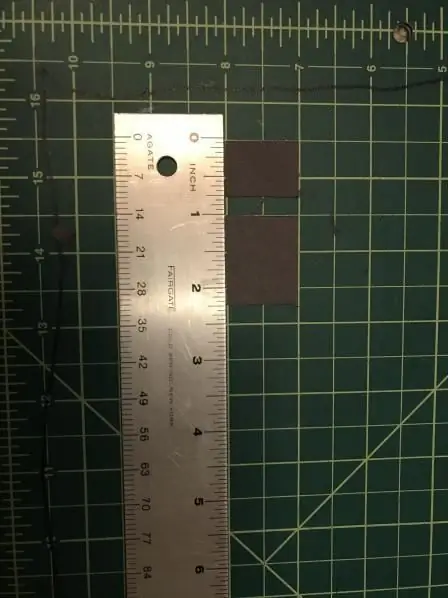

Nehmen wir an, Sie möchten die Fähigkeiten unseres Gehwegbeleuchtungssystems testen, möchten aber wissen, worauf Sie sich einlassen, bevor Sie sich darauf einlassen. Nun, eine einfache Möglichkeit besteht darin, unser Umweltmodell zu erstellen, das einige ausgewählte Merkmale unseres Prototyps zeigt, um zu zeigen, wie die Lichter in der realen Welt funktionieren können.
Verweisen Sie zunächst auf die Materialliste in unserer Einführung und legen Sie die Materialien so an, dass sie alle leicht zugänglich sind.
Haus:
Schneiden Sie die Schaumstoffplatten in zwei 17 x 17 cm große Quadrate und zwei weitere von genau der gleichen Größe, außer mit einem Dreieck oben, um eine Hausform zu erhalten. Heißkleber alle diese zusammen. Dadurch wird das Modellhaus erstellt, in dem alle Ihre Elektronik untergebracht und außer Sichtweite gehalten wird. Schneiden Sie ein Quadrat in die Seite eines der Quadrate, um das Arduino-Kabel durchzulassen.
Schneiden Sie nun zwei Schaumstoffplatten in 51 x 44 cm große Rechtecke. Diese bilden die Basis Ihres Projekts. Stellen Sie das Haus so auf, dass es 17 cm von der kürzeren Seite entfernt ist, und schaffen Sie einen Gang, der zur Tür führt. Dies sollte Ihnen helfen, später jemanden zu simulieren, der zum Haus geht. Kleben Sie das Haus noch nicht fest.
Gehweg und Lichter:
Schneiden Sie einen 17 cm langen Laufsteg aus Tonpapier aus und kleben Sie ihn, beginnend an der kürzeren Kante (44 cm), fest. Dies sollte Ihnen helfen, alles zu positionieren.
Schneiden Sie für die Lichter zwei Streifen Papier aus einem 2,5 cm dicken Streifen aus. Sie sollten 3 cm und 2 cm lang sein (1,25 und 0,75 Zoll dick).
Nehmen Sie den längeren und teilen Sie ihn in Fünftel (jeweils 0,25 Zoll) wie im Bild gezeigt. Falten Sie entlang dieser Linien und kleben Sie die Überlappung. Es sollte nun wie ein rechteckiges Prisma aussehen, wie im nächsten Bild dargestellt.
Sobald der Kleber getrocknet ist, markieren Sie eine Stelle 0,25 Zoll von der Oberseite und schneiden Sie nur diese Seite aus. Dies sollte sicherstellen, dass die LED durchscheinen kann. Nehmen Sie nun den zweiten Papierstreifen und zeichnen Sie eine Kurve wie im Bild gezeigt zum Ausschneiden an. Wickeln Sie das andere Ende um die drei Seiten des Lichtmastes, die keinen Ausschnitt haben, und drücken Sie die Oberseite über die Öffnung, um sicherzustellen, dass sie die Öffnung vollständig bedeckt. Die verbleibenden Falten sollten wie auf dem Bild markiert sein.
Kleben Sie das alles auf und basteln Sie daran, bis es Ihnen gefällt! Wiederholen Sie dies so oft wie nötig.
Schritt 2: Umgebungsmodell: Zusammenbau der Schaltung
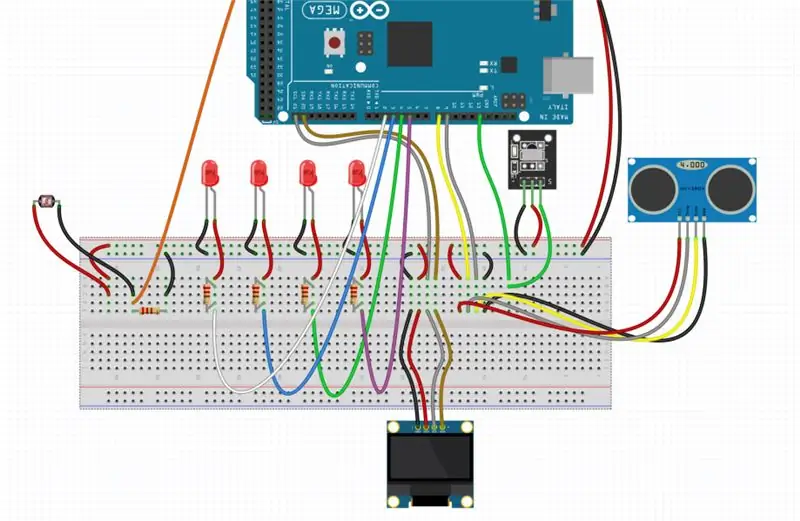
Die Schaltung selbst ist ziemlich einfach, aber seien Sie vorsichtig, wenn Sie die Drähte richtig montieren. Nachdem Sie alles mit dem Steckbrett und dem Arduino verbunden haben, schneiden Sie zwei Löcher in der Basis des Projekts aus. Führen Sie die LED-Drähte durch ein Loch und den OLED- und Ultraschallsensor durch das andere.
Schneiden Sie für die LED so viele quadratische Schlitze aus, wie Sie benötigen, und stecken Sie die LEDs durch sie. Sichern Sie es mit Klebeband und schieben Sie die Beleuchtungsoberteile darüber. Wir haben uns entschieden, den Ultraschallsensor mit einem Eis am Stiel zu verdecken, aber seien Sie frei, kreativ zu werden! Stellen Sie nur sicher, dass Sie es ganz am Anfang des Gehwegs positionieren, ohne dass Gegenstände ihn blockieren. Positionieren Sie den OLED-Bildschirm an einer gut sichtbaren Stelle. Wir haben es an der Basis des Projekts positioniert. Der IR-Empfänger und der Fotowiderstand wurden an den Fenstern platziert, die wir aus dem Haus herausgeschnitten haben.
Schritt 3: Umgebungsmodell: Fehlerbehebung und Code

Nachdem Sie mit dem elektrischen Build fertig sind, laden Sie den beigefügten Code hoch und führen Sie ihn aus. Hoffentlich funktioniert es, aber wenn nicht, Fehler beheben! Sobald alles funktioniert, schneiden Sie die Dübelstangen, die Sie haben, in 3 cm. Stücke und kleben Sie es an die vier Kanten der Basis. Dies ist ein letzter Schritt, also stellen Sie sicher, dass alles abgeschlossen ist, bevor Sie dies tun.
Herzliche Glückwünsche! Sie haben die technischen Aspekte dieses Builds abgeschlossen! Jetzt müssen Sie es nur noch nach Ihren Wünschen aufpeppen. Wir hoffen, Ihnen hat dieses Mini-Modell gefallen:)
Schritt 4: Endgültiges Modell: Erstellen der Schaltung

Schritt 5: Endgültiges Modell: Hochladen von Code in die Schaltung
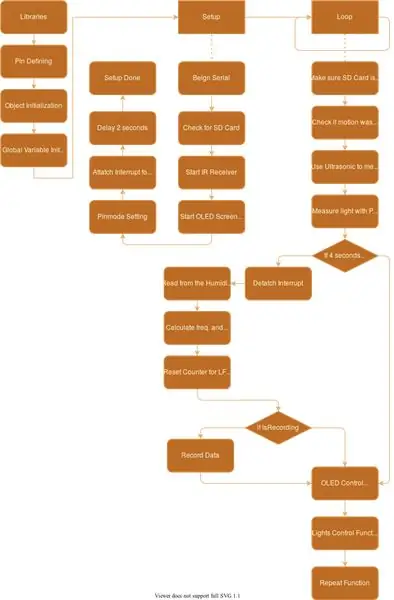
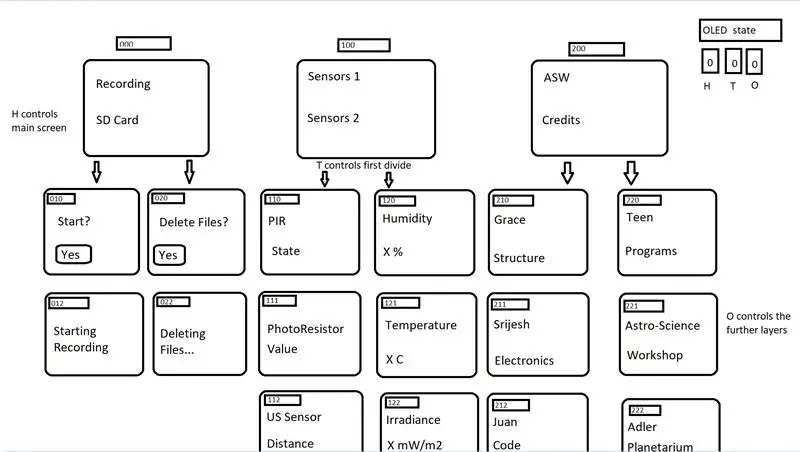
Nachdem Sie die ZIP-Datei über den obigen Google Drive-Link installiert haben, sollten Sie den Codierungsordner finden können. Darin haben Sie den Code sowohl für den Umgebungsbuild als auch für die eigentliche Einheit.
Öffnen Sie die Datei, die Sie hochladen möchten, und drücken Sie dann einfach die Upload-Schaltfläche auf der Arduino IDE. Stellen Sie sicher, dass die Kabel richtig platziert sind, und Sie sollten das Programm erfolgreich ausführen können.
Der gesamte Code ist kommentiert, also schauen Sie sich gerne um, wie alles zusammenarbeitet. Sie können auch ein Diagramm sehen, das zeigt, wie der OLED-Bildschirm codiert wurde, um ein Zahlenzustandssystem zu verwenden, um den angezeigten Text anzuzeigen.
Die LED-Beleuchtungssteuerung verwendet if-Anweisungen, um die Helligkeit der LED abhängig von der Situation zu ändern, in der sie sich befindet.
Schritt 6: Endgültiges Modell: Hilfe zur Fehlerbehebung
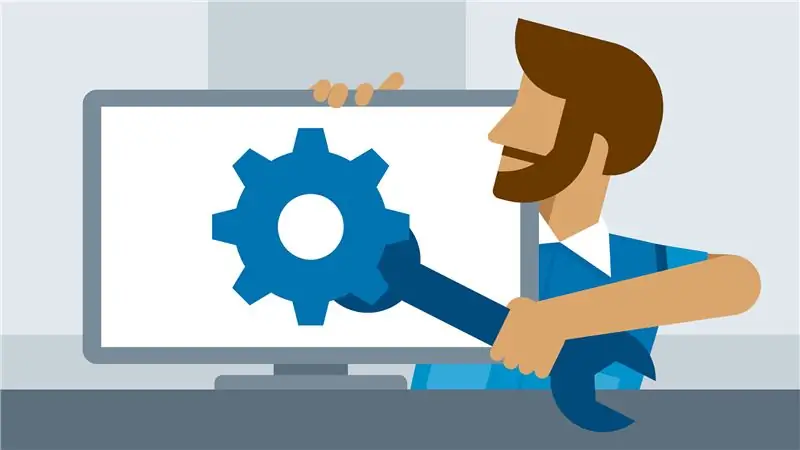
Beim Erstellen einer Arduino-Struktur können viele Probleme auftreten. Wenn Sie auf Probleme stoßen, handelt es sich höchstwahrscheinlich um ein elektrisches Problem, da hier viele unserer eigenen Fehler aufgetreten sind. Wir werden eine Reihe häufiger Probleme auflisten, auf die wir gestoßen sind, um Ihnen zu helfen erkennen sie schnell.
-
Daten werden nicht gelesen:
Überprüfen Sie, ob alle Pins von einem Pin zum anderen sowohl auf dem Steckbrett als auch auf dem Arduino Mega richtig platziert sind
-
Code lädt nicht hoch:
Wenn Sie einen belegten Port oder nur einen Fehler beim Hochladen haben, liegt meistens ein Kurzschluss vor. Dies bedeutet, dass einer Ihrer Masse- (GND) oder Spannungs-(VCC)-Pins nicht richtig platziert wurde, was zu einem Kurzschluss führt, der den Upload-Vorgang stört
-
Code-Uploads, aber keine Aktion:
Im Code wird als erstes überprüft, ob die SD-Karte erkannt wird oder nicht. Wenn sie also nicht erkannt wird, beendet das Programm das Setup nicht einmal. Überprüfen Sie in diesem Fall, ob alle SD-Karten-Pins richtig platziert sind und auch die Power-Pins korrekt sind
Wenn Sie das immer noch nicht zum Laufen bringen, ziehen Sie den Serial Monitor in der Arduino IDE hoch und stellen Sie die BAUD-Rate so um, dass sie mit dem übereinstimmt, was im Code steht. Von dort aus können Sie einige Serial.println (Daten) hinzufügen; Zeilen, um zu überprüfen, wo das Programm anhält oder ob es Werte von den Sensoren empfängt.
Schritt 7: Endgültiges Modell: 3D-Druck.stl-Dateien
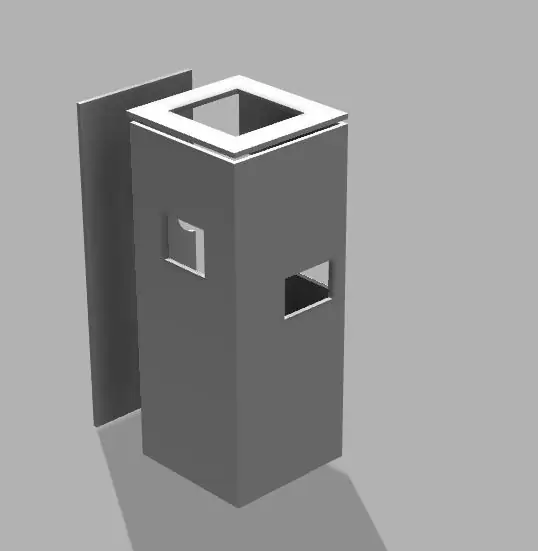
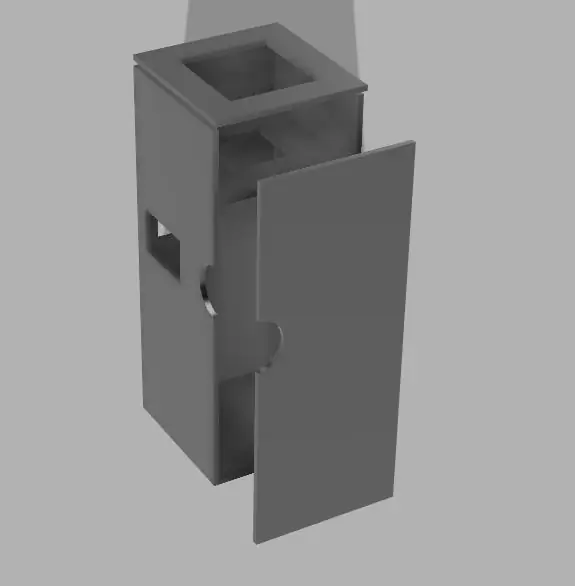
Bitte achten Sie darauf, Ihr Bett auszurichten. Dies sind sehr lange 3D-Drucke und wir würden es hassen, wenn sie möglicherweise irgendwo schief gehen. Das meiste davon braucht auch keine Stützen. Ich habe es in 0,28 für höhere Geschwindigkeiten ausgedruckt, aber 0,16 und alles dazwischen ist auch vollkommen in Ordnung, wenn Sie mehr Details wünschen. Diese Drucke haben bei mir ungefähr 20 Stunden gedauert, und ich hatte sie auf meinem Ender-3 auf 250% eingestellt.
Schritt 8: Endgültiges Modell: Schaltung im Innenraum montieren
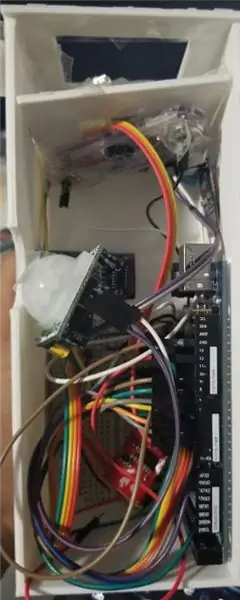
Wir haben einfach die Stickie-Rückseite des Steckbretts verwendet und direkt an der Rückseite des Gehäuses montiert. Es wird sehr schwierig hineinpassen, wir empfehlen Ihnen dringend, eine benutzerdefinierte Verkabelung zu verwenden, da dies einfacher ist, aber in unserem Fall können Sie sehen, dass es etwas zu eng war. Setzen Sie auch unten das Netzteilmodul mit dem Akku in das Gehäuse ein. In diesem Bild haben wir es herausgenommen, damit es einfacher ist, den Inhalt des Gehäuses zu sehen. Wenn Sie keine benutzerdefinierten Kabel verwenden, verwenden Sie Kabelbinder oder Haargummis, um die Kabel zu wickeln, es ist eine sehr mühsame Arbeit, aber es wird das Innere viel besser und geräumiger aussehen lassen, damit Sie darin arbeiten können.
Schritt 9: Endgültiges Modell: Nahaufnahme Leuchte

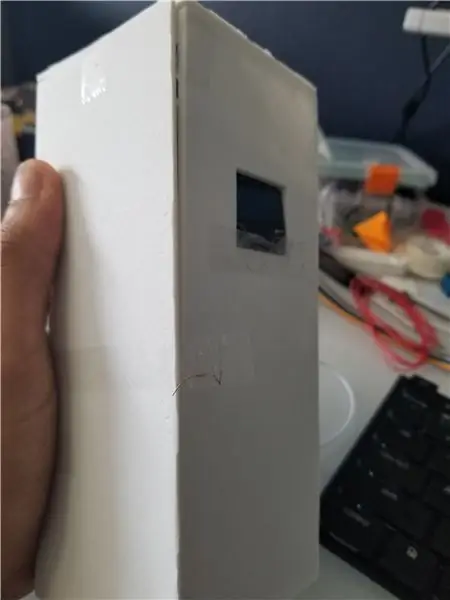

Wir haben es vorübergehend mit etwas Klebeband verschlossen, aber wir empfehlen dringend, Heißkleber oder eine Magnethalterung zu verwenden. Der Grund für unsere Verwendung von Klebeband war, dass wir eine elektrische Fehlersuche durchführen mussten. Dies geschah bei uns, aber mit dieser Methode konnten wir die Lösung schnell beheben. Wir empfehlen das Klebeband nicht für das endgültige Projekt, aber bis Sie sich völlig sicher sind, machen Sie das Seitenteil nicht dauerhaft angebracht, da sonst die Fehlersuche unglaublich schwierig wird.
Schritt 10: Endgültiges Modell: Befestigen Sie den Halbmond und befestigen Sie ihn
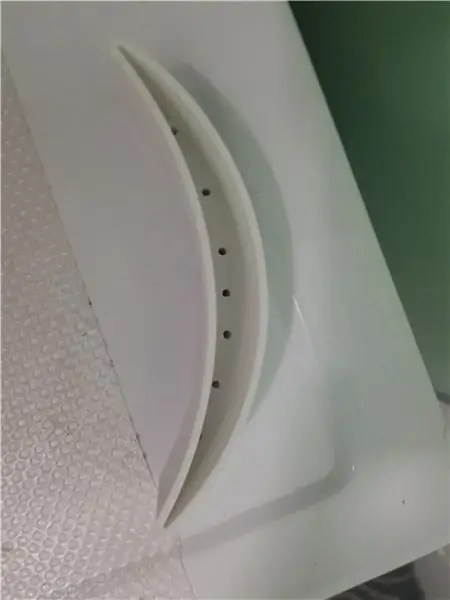
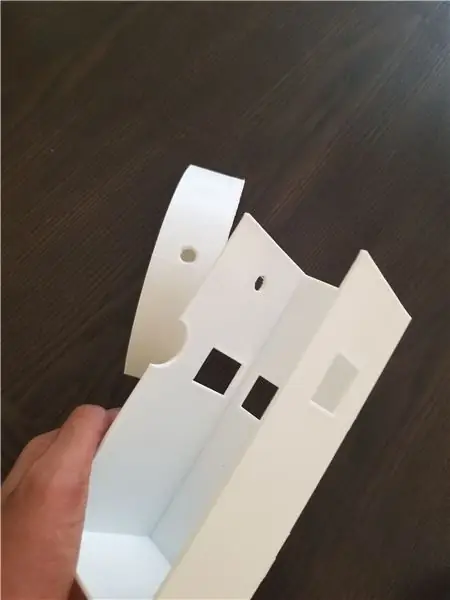

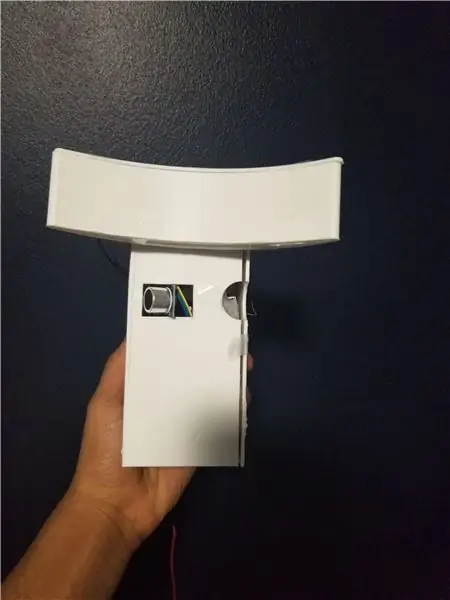
Wir haben mittelgroße Löcher an den Seiten des Gehäuses und des Halbmonds gebohrt, damit die Drähte hindurchgehen können. Zusätzlich haben wir Löcher in die Halbmondform für die LEDs gebohrt. Wir haben 9 Löcher gebohrt, aber nur 4 dieser Löcher verwendet, weil die LEDs zusammen hell genug waren. Außerdem haben wir den Halbmond heiß auf die Schachtel geklebt und dort befestigt. Unser Halbmond hat 5 große Löcher, die wir verwendet haben, 4 für LEDs und eines zum Anbringen am Mainboard. Sobald Ihre Verkabelung abgeschlossen ist, stellen Sie sicher, dass Sie sie an der oberen Leiste für den Halbmond befestigen.
Schritt 11: Endgültiges Modell: Testen Sie es und sammeln Sie Daten
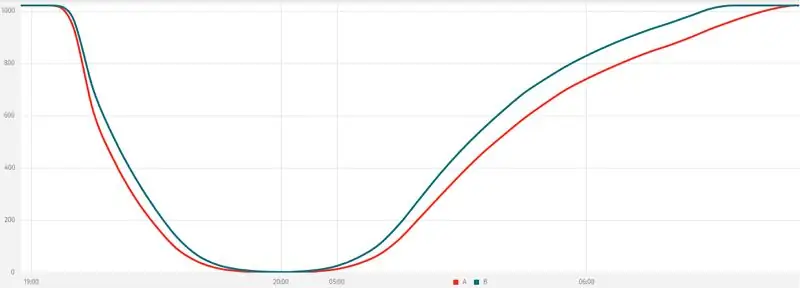
Dies ist ein Diagramm von zwei Fotowiderständen im Verlauf der Nacht. Die blaue Linie ist der Fotowiderstand, an dem nichts angeschlossen ist. Es ist ein blanker Widerstand. Aber die rote Linie ist niedriger, und das liegt daran, dass es sich um einen Schnappschaltungs-Fotowiderstand handelt und er einen schwarzen Zylinder hat, der nur in eine Richtung zeigt. Das würde uns genauere Messwerte geben und das Licht aus jeder anderen Richtung herausnehmen. Um dies selbst zu tun, können Sie die SD-Karte nehmen und das Excel-Sheet öffnen. Wählen Sie dort die gewünschte Uhrzeit und alle anderen gewünschten Spalten aus. Es ist sehr einfach, graphisch darzustellen und zu ändern, was Sie daraus sehen möchten. Wenn die Lichtverschmutzung besser wird, können wir hoffentlich dunklere Nächte und niedrigere Werte sehen!
Schritt 12: Fazit und Danksagung


Und… das war es vom Team Sailor Moon!
Wir hoffen, dass Sie das erreichen konnten, was Sie wollten, und hoffen, dass es Ihnen so gut gefallen hat, dass Sie über die Implementierung unseres Prototyps in Ihrem eigenen Haus nachdenken;)
Aber wir hätten nicht alleine hierher kommen können - wir möchten Kredit geben, wo Ehre gebührt.
Zuallererst an unseren wunderbaren Mentor Jesus, der bei jedem Schritt dabei war - wir sind dir so dankbar und für alles, was du für uns getan hast, um dieses erstaunliche Programm auf die Beine zu stellen.
Wir möchten uns auch bei Ken, Geza, Kelly, Chris und Cynthia für all die Male bedanken, die sie bei den Meetings besucht und mit uns zusammengearbeitet haben und uns dringend benötigtes Feedback gegeben haben, das uns geholfen hat, oder Hintergrundwissen zu den Themen, an denen wir gearbeitet haben mit.
Vielen Dank an Elenco für die Bereitstellung von Schnellschaltungssätzen für alle Teilnehmer des Workshops - sie haben sich während des Baus unseres Projekts als sehr nützlich erwiesen.
Und den Spendern, die dieses Programm ermöglicht haben, danken wir für Ihre Unterstützung in diesem Workshop. Ohne Sie wäre das alles nicht möglich gewesen.
Schließlich möchten wir Emily, Aanika, Anika, Sneha, Mary, Jessica, Megan, Lissette und Leilani, unseren Mitteilnehmern, für Ihre Unterstützung und die Schaffung einer so einladenden Umgebung danken. Wir haben es geliebt, Sie in den letzten drei Wochen kennenzulernen, und bleiben Sie in Kontakt!
-Team Sailor Moon
PS. Wir haben eine erweiterte Version des obigen Videos hinzugefügt, in der wir mehr unserer Probleme teilen, die wir bei der Erstellung dieses Projekts durchgemacht haben. Wir wünschen Ihnen viel Spaß bei unseren Streifzügen!
Empfohlen:
Smart B.A.L (verbundene Mailbox): 4 Schritte

Smart B.A.L (Connected Mailbox): Sie haben es satt, jedes Mal Ihre Mailbox zu überprüfen, während sich nichts darin befindet. Sie möchten wissen, ob Sie während einer Reise Ihre Post oder ein Paket erhalten. Es benachrichtigt Sie, wenn der Postbote eine Post oder eine Par
So erstellen Sie einen Smart Pot mit NodeMCU, der von der App gesteuert wird – wikiHow

So erstellen Sie einen Smart Pot mit NodeMCU, der von einer App gesteuert wird: In dieser Anleitung bauen wir einen Smart Pot, der von einem ESP32 und einer Anwendung für Smartphones (iOS und Android) gesteuert wird. Wir verwenden NodeMCU (ESP32) für die Konnektivität und die Blynk-Bibliothek für das Cloud-IoT und die Anwendung auf dem Smartphone. Endlich haben wir
DIY WiFi Smart Security Light mit Shelly

DIY WiFi Smart Security Light mit Shelly 1: Diese Anleitung wird sich mit der Erstellung eines DIY Smart Security Light mit dem Shelly 1 Smart Relais von Shelly befassen. Wenn Sie ein Sicherheitslicht intelligent machen, haben Sie viel mehr Kontrolle darüber, wann es aktiviert wird und wie lange es eingeschaltet bleibt. Es kann aktiv sein
So bauen Sie einen Smart Mirror mit Raspberry Pi 4: 10 Schritte

So bauen Sie einen Smart Mirror mit Raspberry Pi 4: In dieser Anleitung sehen wir, wie Sie einen Smartmirror aus recycelten Teilen wie einem Bilderrahmen, einem alten Monitor und einem Bilderglas bauen. Für die elektronischen Komponenten, die ich hier gekauft habe www.lcsc .com
Smart Home mit Arduino MKR1000 und M.I.T. Android-App: 4 Schritte

Smart Home mit Arduino MKR1000 und M.I.T. Android App: In diesem Tutorial beschreibe ich, wie Sie mit wenigen Komponenten Ihr Smart Home verbessern können. (Massachusetts Institu
